win8系统使用光影魔术手软件将彩色图片变为黑白图片的方法
更新日期:2023-08-24 14:48:15
来源:网友投稿
手机扫码继续观看

现在网上有很多P图软件,办公中最常用就是PS软件,可以修改任何的图片。最近一些用户询问小编win8系统如何使用PS软件将彩色图片变为黑白图片?可能电脑中没安装PS软件,而且修改起来也比较麻烦。所以告诉大家光影魔术手软件将彩色图片变为黑白图片的方法,操作方法非常简单。大家一起往下看吧。
具体方法如下:
1、下载安装好光影魔术手软件后,用光影魔术手程序打开要将彩色变黑白的图片;

2、左键选择光影魔术手程序窗口右上角的“数码暗房”功能按钮,打开数码暗房的效果选项;
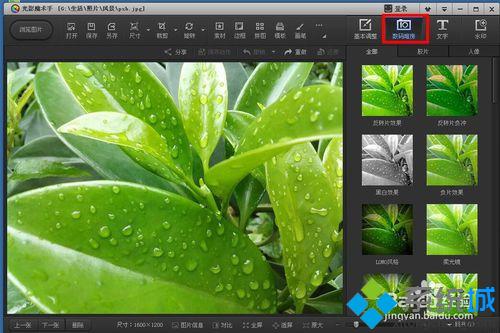
3、鼠标左键按光影魔术手程序窗口右侧的滑杆,往下拉动滑杆找到“黑白效果”选项;
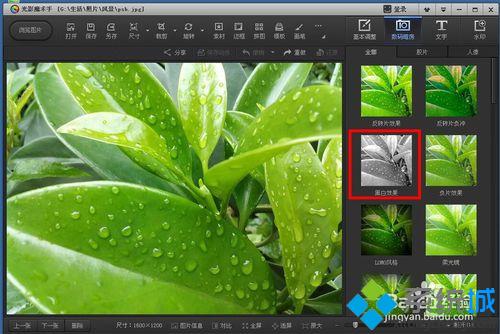
4、左键“黑白效果”选项,程序窗口中的彩色图片瞬间变成了黑白图片,然后左键窗口右侧的“确定”;

5、左键程序窗口左上角的“保存”按钮“,将黑白图片保存。注意,此时会覆盖原彩色图片进行保存;
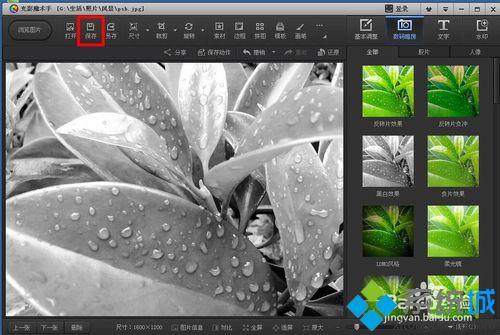
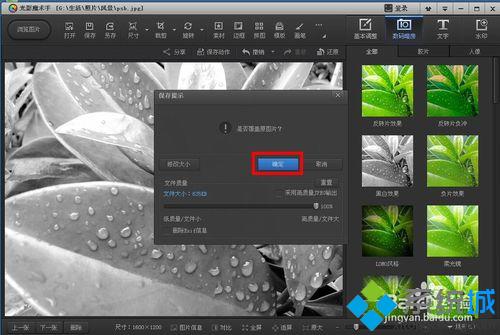
6、如果要保留原彩色图片,则左键选择程序窗口左上角的“另存”按钮,选择保存位置后另存黑白图片。

上述就是win8系统使用光影魔术手软件将彩色图片变为黑白图片的方法,有需要的用户可以掌握。
该文章是否有帮助到您?
常见问题
- monterey12.1正式版无法检测更新详情0次
- zui13更新计划详细介绍0次
- 优麒麟u盘安装详细教程0次
- 优麒麟和银河麒麟区别详细介绍0次
- monterey屏幕镜像使用教程0次
- monterey关闭sip教程0次
- 优麒麟操作系统详细评测0次
- monterey支持多设备互动吗详情0次
- 优麒麟中文设置教程0次
- monterey和bigsur区别详细介绍0次
系统下载排行
周
月
其他人正在下载
更多
安卓下载
更多
手机上观看
![]() 扫码手机上观看
扫码手机上观看
下一个:
U盘重装视频












